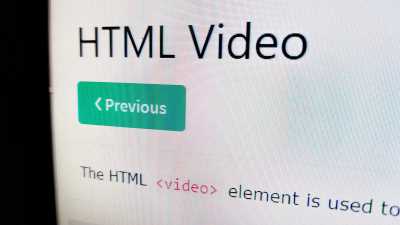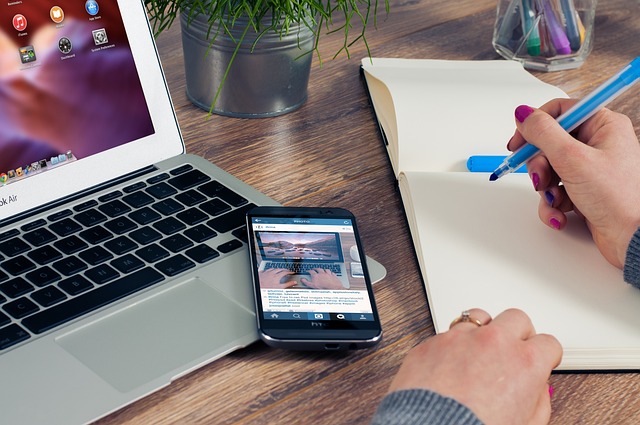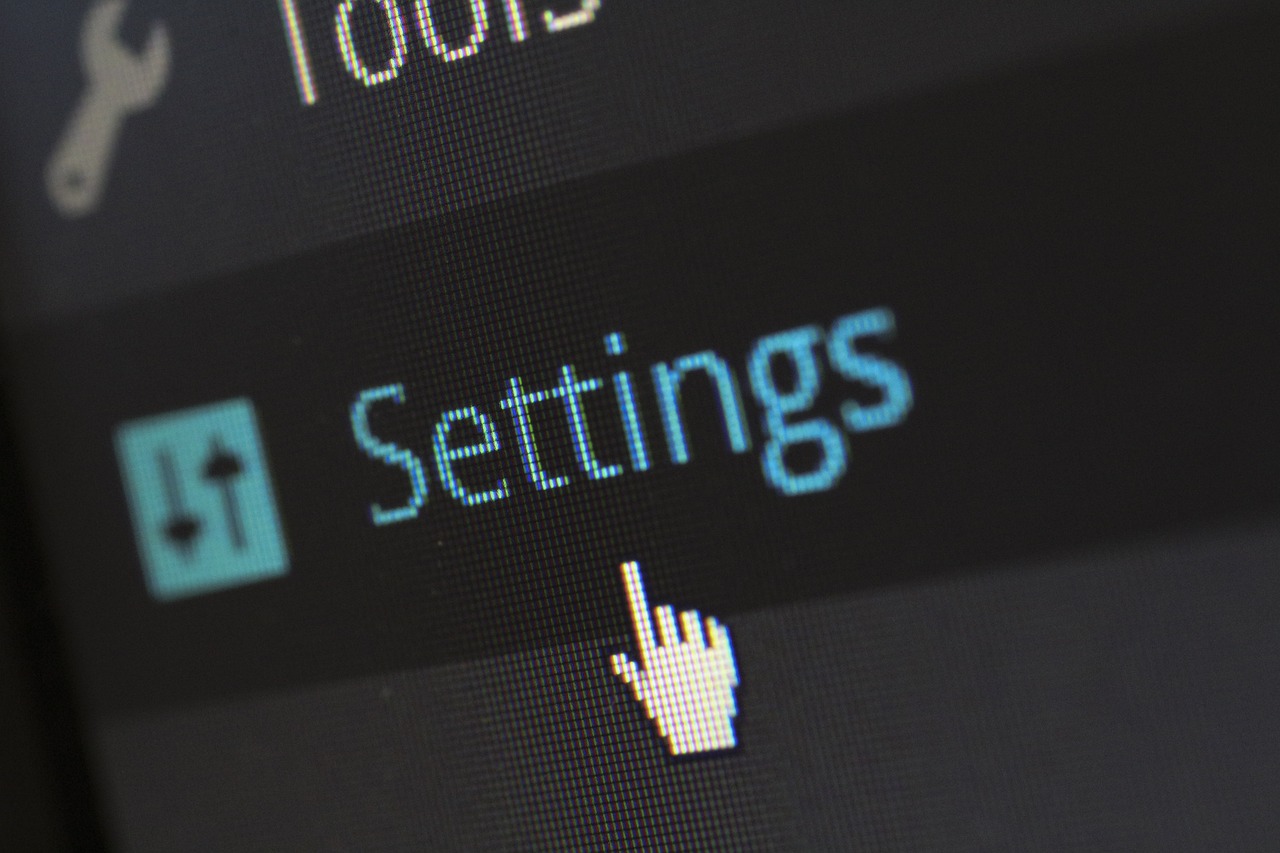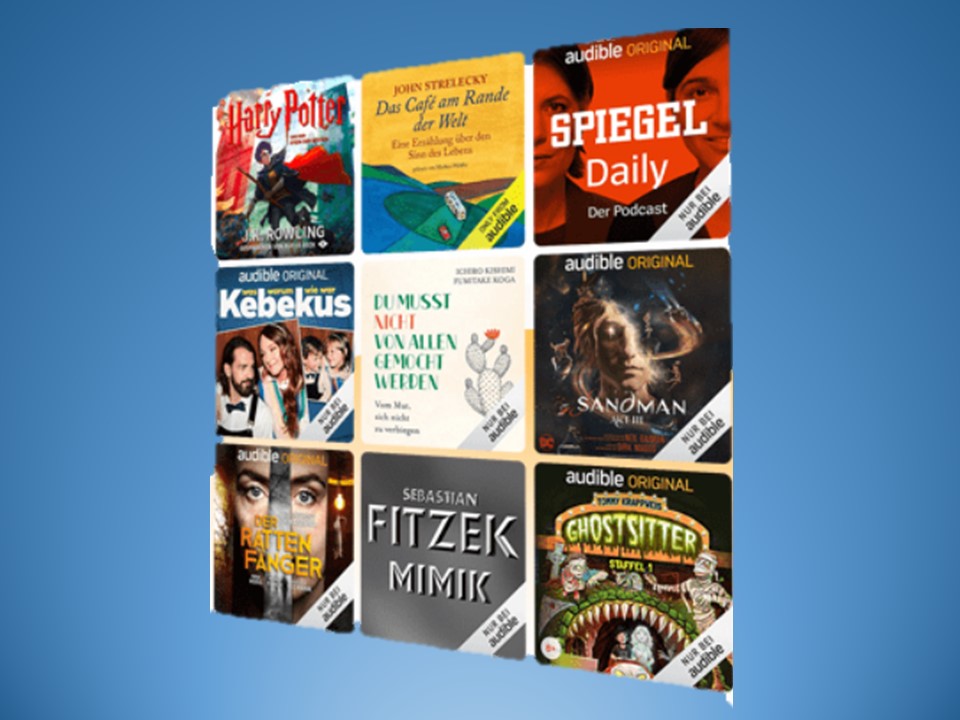Jeder Content - Creator weiß, dass gewisse Arbeitsschritte für die Erstellung von Inhalten notwendig sind. Seien die Inhalte noch so kreativ, so gibt es dennoch Standard-Routinen bzw. Arbeitsschritte, die bearbeitet bzw. beachtet werden müssen.
Bei einem Joomla - Artikel könnte das so aussehen:
- Titel erstellen - Worum soll es im Beitrag gehen?
- Artikelstruktur erstellen - Ordentliche Gliederung, was soll im Beitrag behandelt werden?
- Artikel verfassen
- Rechtschreibung prüfen
- Beitrag lektorieren
- Titelbild erstellen
- ggf. Introbild erstellen, das vom Titelbild abweicht
- META - Beschreibung erstellen
- Tags erstellen
- Beitrag veröffentlichen
Es sind (zumindest bei mir) immer diese Standardphasen, die ein Artikel durchlaufen muss, damit alle wichtigen Punkte (inhaltlich wie auch technisch) erledigt sind.
Nun könnte man schlussendlich die Frage aufwerfen, lohnt es sich überhaupt, einen solchen Workflow in Joomla zu hinterlegen? Ganz ehrlich? Für Solo-Schreiberlinge wie ich einer bin, mag das mit Kanonen auf Spatzen geschossen sein. Da mag auch eine Checkliste in OneNote oder auf Papier reichen. Für Multiuser gibt es jedoch eine schöne Funktion in Joomla: die Benachrichtigung. Außerdem steigert es die Übersichtlichkeit enorm.
Wenn ein Arbeitsschritt im Workflow abgeschlossen ist, kann eine automatische Benachrichtigung zu einem Mitarbeiter / Assistenten usw. senden. Das ist genial. Zwar habe ich solche Mitarbeiter nicht, für größere Webseiten ist das jedoch interessant. Genauso, wenn mehrere Autoren an einer Webseite arbeiten. So könnte man z.B. das 4-Augen-Prinzip hinterlegen: Jeder Autor liest den Text des anderen noch einmal quer - der Vorstellungskraft sind hier keine Grenzen gesetzt.
Wie aber hinterlegt man einen solchen Workflow in Joomla?
Anleitung zur Erstellung von Workflows in Joomla
Die Anleitung zur Erstellung von Workflows habe ich im Original von Steve bei Joomlashack gefunden.
- Workflows aktivieren
- damit das Workflow-Management überhaupt funktioniert, müssen diese zunächst aktiviert werden
- Gehe dazu im Backend auf: System --> Konfiguration --> Beiträge --> Integration und aktiviere die Workflows

- Gehe zu Inhalt --> Workflows
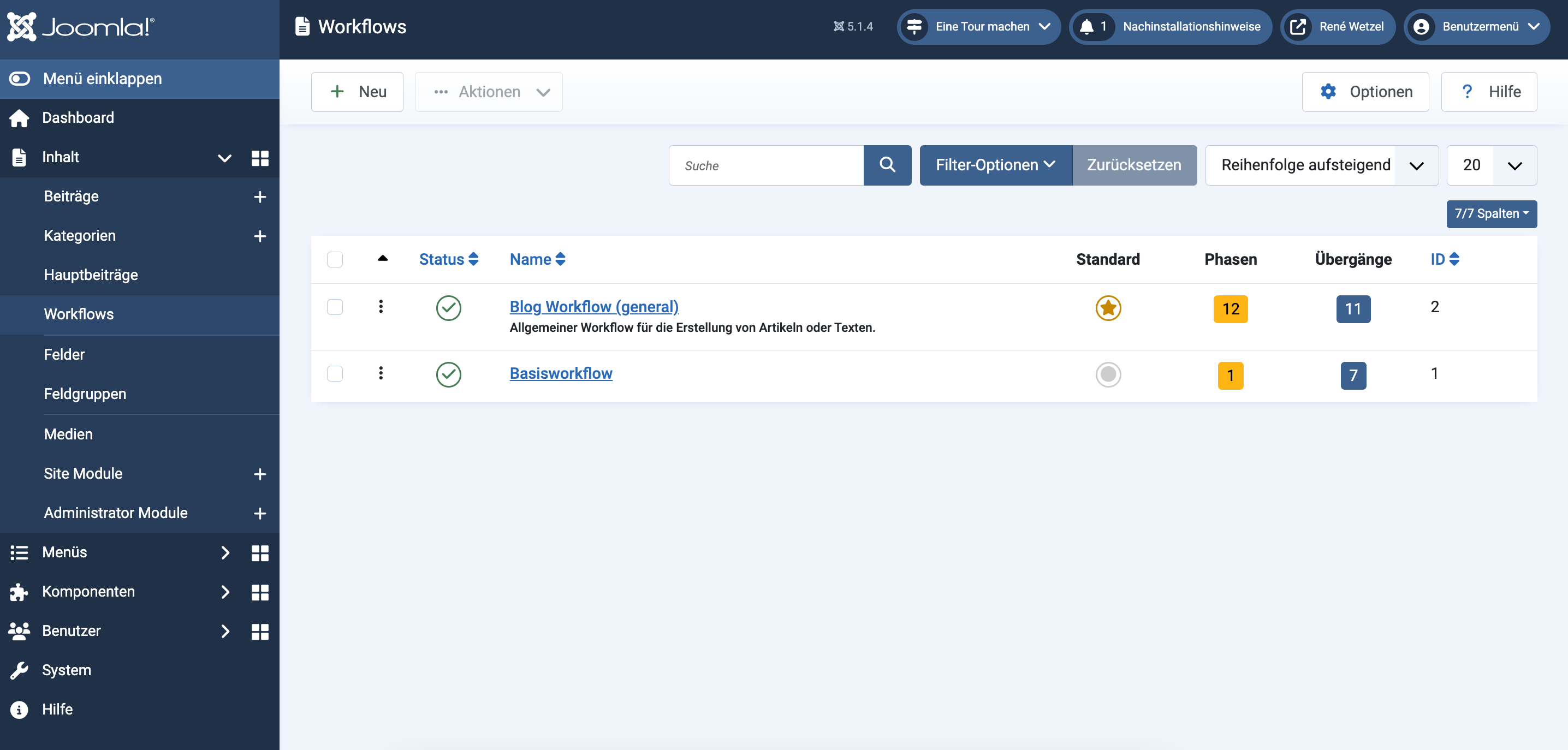
- es öffnet sich für dich das o.g. Fenster. Dort siehst du, dass ich bis jetzt einen Basisworkflow habe und einen neuen Workflow "Blog Workflow (general)"
- Den Basisworkflow wirst du nicht löschen können, denn dieser wird gleich in den aktuellen Artikeln einbezogen.
- Um deinen eigenen Workflow zu erstellen, klickst du wie gewohnt auf "Neu"
- Trage dort den Namen des Workflows ein - fertig
- Workflow Phasen festlegen
-
In meinem Beispiel heißt der Workflow "Blog Workflow (general)" (siehe Bild)

- Die gelbe 12, von mir rot umrandet, steht für die Arbeitsschritte im Workflow
- die blau hinterlegte 11 steht für die einzelnen Übergänge von Arbeitsschritt zu Arbeitsschritt
- Um die einzelnen Phasen / Stages / Arbeitsschritte im Workflow zu bearbeiten, klickst du nun auf die gelbe 12 (bei dir wird es 0 oder 1 sein)
- es öffnet sich das Fenster für die einzelnen Arbeitsschritte
-
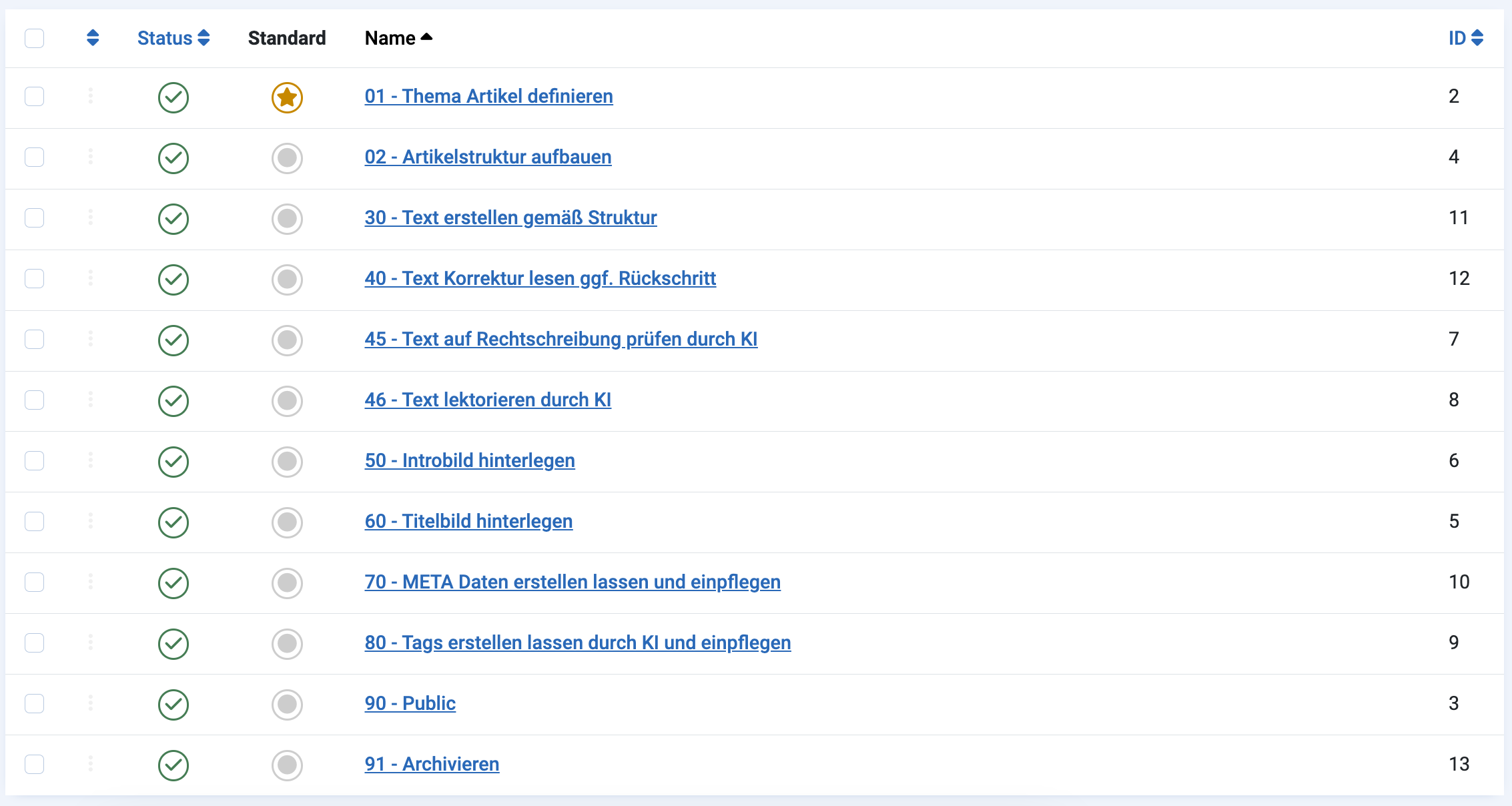
- es öffnet sich das Fenster für die einzelnen Arbeitsschritte
- wie du sehen kannst, habe ich die Arbeitsschritte nummeriert, der Grund ist einfach: Damit kann ich leicht neue Arbeitsschritte hinzufügen oder ändern und behalte den Überblick bei der Reihenfolge, denn ich kann nach Namen sortieren.
- Wenn die einzelnen Workflowphasen angelegt sind, geht es weiter mit den Übergängen (Transitions)
- Transitions / Übergänge festlegen
- mit den Übergängen kannst du festlegen, welche Workflowphase als nächstes angesteuert werden soll
- dazu gehst du wieder zurück zur Übersicht deines Workflows, also zu dieser Ansicht:

- du klickst nun in meinem Beispiel auf die blau hinterlegte 11, bei dir ist es bei einem neuen Workflow eine blau hinterlegte "0"
- es öffnet sich das Fenster mit den Übergängen:
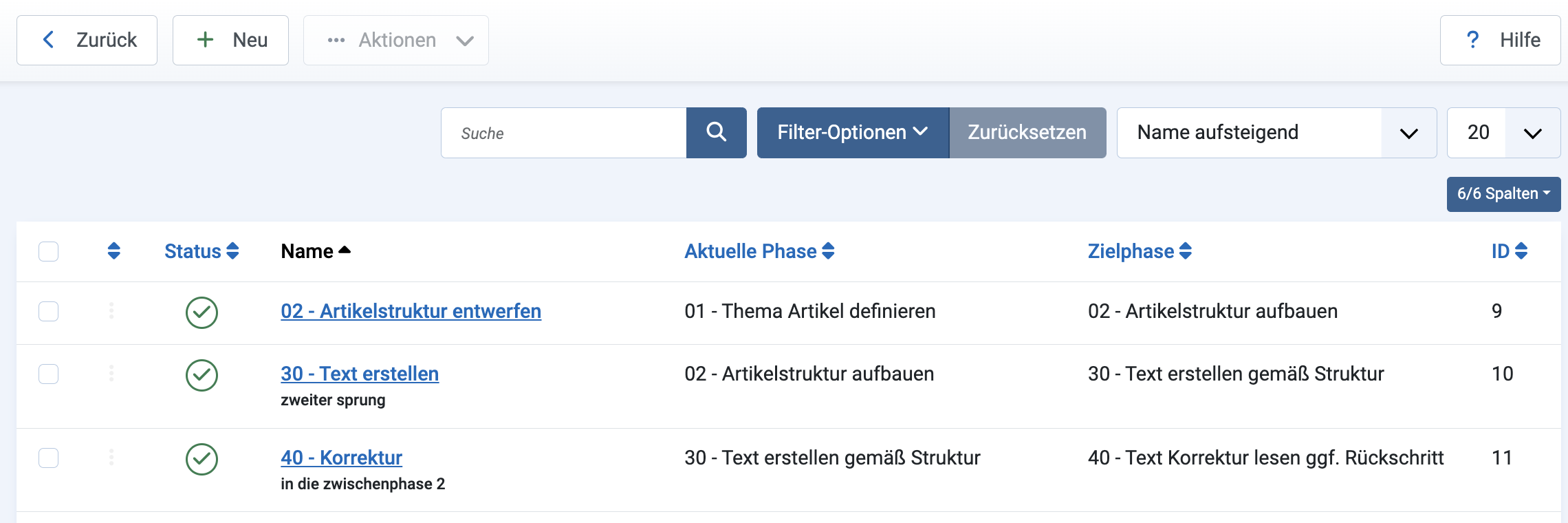
- Erläuterung: ein Artikel befindet sich in einem Workflow Status, bei mir wäre es in der ersten Zeile "01 - Thema definieren"
- Durch den Übergang geht der Artikel in den Status "02 - Artikelstruktur aufbauen" über
- während dieses Übergangs kann entweder eine Benachrichtigung und / oder der Status des Artikels geändert werden
- Legen wir nun Übergänge an, in dem du auf "Neu" klickst.

- Der Name des Übergangs erscheint im Content dann zu Auswahl, also hier einen treffenden Namen wählen.
- erkläre, von welcher Phase in welche Phase der Übergang möglich sein soll, das wäre zum Beispiel interessant, wenn ein Artikel jederzeit archiviert, oder "On hold" gesetzt werden soll usw.
- Nächster Schritt: Die Übergangs-Aktion

- in meinem ersten Workflow Schritt habe ich den Veröffentlichungsstatus auf "Versteckt" geschaltet. Damit verhindere ich, dass Artikel ungewollt publiziert werden. Da dieser Schritt gleich nach der Titelerstellung folgt, tauchen also keine halbfertigen Artikel ungewollt auf der Seite auf
- Nächster Step: Benachrichtigungen

- bei mir ist dieser Punkt standardmäßig deaktiviert. Wen soll ich auch schon benachrichtigen?
- Für größere Seiten mit vielen Nutzern schon interessant, denn nun kann z.B. der Designer / Lektor / Grafiker usw. die Nachricht bekommen, dass er einen neuen Beitrag bearbeiten muss
Fertig ist die Anlage von Workflows.
Damit der Workflow auch genutzt werden kann noch unter Kategorien --> z.B. Blog --> Workflows den eigenen Workflow hinterlegen. Hier könnte man z.B. bei verschiedenen Kategorien auch verschiedene Workflows hinterlegen. Vielleicht muss eine Anleitung anders behandelt werden, wie z.B. eine Rezension für ein Buch?
Workflow in der Praxis
Wenn du nun einen Joomla - Artikel anlegst, ändert sich etwas das Layout:

- Du kannst nun nicht mehr einfach manuell den Status ändern. Das geht nun über die Übergänge, wie zuvor beschrieben.
- ebenso kannst du keinen Artikel als Hauptartikel festlegen - wieder nur über die Übergänge
- du erkennst sofort, in welcher Phase sich deine Artikel deiner Webseite befinden
Tipps und Tricks
- Nach meinem Kenntnisstand kann man den Basisworkflow, der standardmäßig angelegt ist, nicht löschen, da dieser in die bestehenden Artikel eingebunden wird, sobald man "Workflows" aktiviert.
- Lege die Arbeitsschritte (Stages) mit einer Zahl an, z.B. statt "Artikel anlegen" schreibst du "10 - Artikel" anlegen. Das hilft dir später beim hinzufügen oder Ändern von Workflows den Überblick zu behalten.
- Erstelle die Übergänge mit Zahlen, so dass du sie ähnlich wie die Workflow - Phasen leicht anpassen kannst, nach Namen sortieren kannst und somit den Überblick nicht verlierst
- Über die Stapelverarbeitung im Content - Menü kannst du auch andere Workflows anstoßen. So kannst du z.B. bei einem Update alle oder bestimmte Artikel filtern, durch einen temporären Workflow jagen, bei dem bestimmte Änderungen vorgenommen werden sollen und fertig.
- Wenn du bestimmten Nutzern nur bestimmte Möglichkeiten einräumen möchtest, dann musst du vorher noch Berechtigungen vergeben und diese den Schritten oder Stadien im Workflow zuordnen. Übung macht den Meister. Probiere dich einfach mal aus.
Meine Erfahrung mit Joomla Workflows
Es ist schon ein spannendes Thema mit den Workflows. Die Grenzen habe ich sicherlich noch nicht ausgereizt. Wenn du bereits Erfahrungen mit den Workflows hast, dann schreibe doch mal was in die Kommentare. Gerne auch, ob dir die Anleitung weitergeholfen hat.